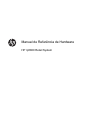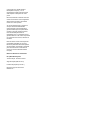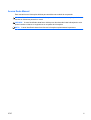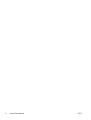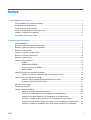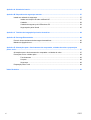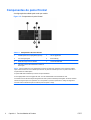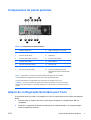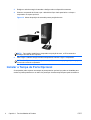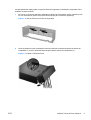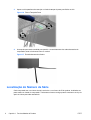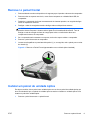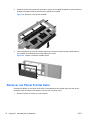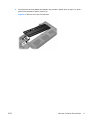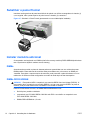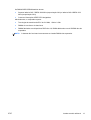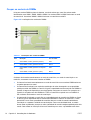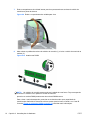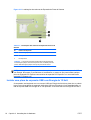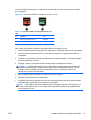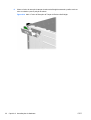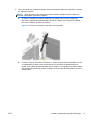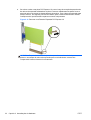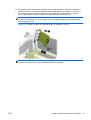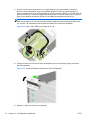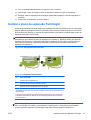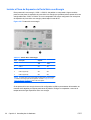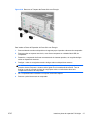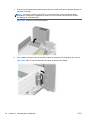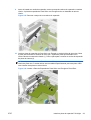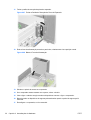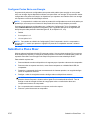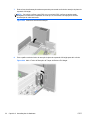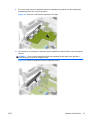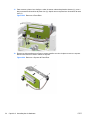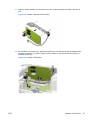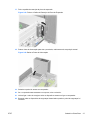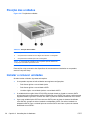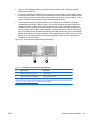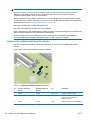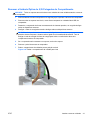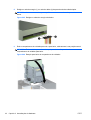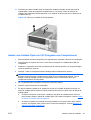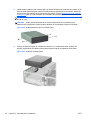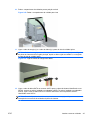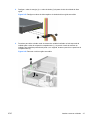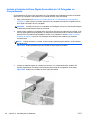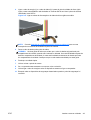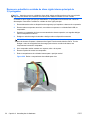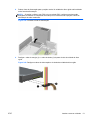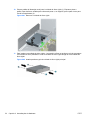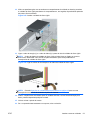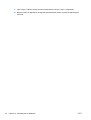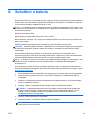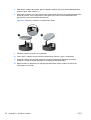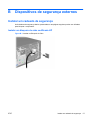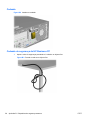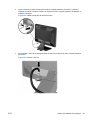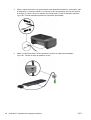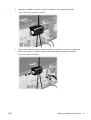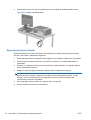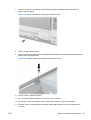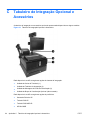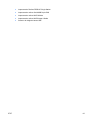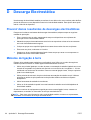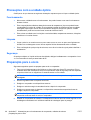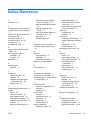Manual de Referência de Hardware
HP rp5800 Retail System

© Copyright 2011 Hewlett-Packard
Development Company, L.P. As
informações incluídas neste documento
estão sujeitas a alterações sem aviso
prévio.
Microsoft, Windows e Windows Vista são
marcas comerciais ou marcas registadas
da Microsoft Corporation nos Estados
Unidos e/ou noutros países.
As únicas garantias para os produtos e
serviços da HP são estabelecidas
exclusivamente na documentação de
garantia limitada que acompanha esses
produtos e serviços. Neste documento,
nenhuma declaração deverá ser
interpretada como a constituição de uma
garantia adicional. A HP não é responsável
por eventuais erros técnicos, editoriais ou
omissões.
Este documento contém informações de
propriedade protegidas por copyright.
Nenhuma parte deste documento poderá
ser fotocopiada, reproduzida ou traduzida
para outro idioma sem consentimento
prévio por escrito da Hewlett-Packard
Company.
Manual de Referência de Hardware
HP rp5800 Retail System
Terceira edição : setembro de 2011
Segunda edição (Maio de 2011)
Primeira edição (Março de 2011)
Número de peça do documento:
649895-133

Acerca Deste Manual
Este manual fornece informações básicas para actualizar este modelo de computador.
AVISO! O texto identificado desta forma indica que a não observância das instruções poderá
resultar em ferimentos pessoais ou morte.
CUIDADO: O texto identificado desta forma indica que a não observância das indicações do aviso
poderá resultar em danos no equipamento ou na perda de informações.
NOTA: O texto identificado desta forma fornece informações suplementares importantes.
PTPT iii

iv Acerca Deste Manual PTPT

Índice
1 Funcionalidades do Produto ......................................................................................................................... 1
Funcionalidades da Configuração Padrão ........................................................................................... 1
Componentes do painel frontal ............................................................................................................ 2
Componentes do painel posterior ........................................................................................................ 3
Alterar de configuração Secretária para Torre ..................................................................................... 3
Instalar a Tampa da Porta Opcional ..................................................................................................... 4
Localização do Número de Série ......................................................................................................... 6
2 Actualizações de Hardware ........................................................................................................................... 7
Avisos e atenções ................................................................................................................................ 7
Remover o painel de acesso do computador ....................................................................................... 7
Substituir o painel de acesso ao computador ...................................................................................... 8
Remover o painel frontal ...................................................................................................................... 9
Instalar um painel de unidade óptica .................................................................................................... 9
Remover um Painel Frontal Vazio ...................................................................................................... 10
Substituir o painel frontal .................................................................................................................... 12
Instalar memória adicional ................................................................................................................. 12
DIMMs ............................................................................................................................... 12
DIMMs DDR3-SDRAM ...................................................................................................... 12
Ocupar os sockets de DIMMs ............................................................................................ 14
Instalar DIMMs ................................................................................................................... 15
Instalar uma placa de expansão Half-Height ..................................................................................... 17
Instalar uma placa de expansão USB com Energia de 12-Volt ......................................... 18
Instalar a placa de expansão Full-Height ........................................................................................... 25
Instalar a Placa de Expansão da Porta Série com Energia ............................................... 26
Configurar Portas Série com Energia ................................................................................ 31
Substituir a Placa Riser ...................................................................................................................... 31
Posição das unidades ........................................................................................................................ 38
Instalar e remover unidades ............................................................................................................... 38
Ligações de unidades da placa de sistema ....................................................................... 40
Remover a Unidade Óptica de 5,25 Polegadas do Compartimento .................................. 41
Instalar uma Unidade Óptica de 5,25 Polegadas num Compartimento ............................. 43
Remover a Unidade de Disco Rígido de 3,5 Polegadas do Compartimento ..................... 46
Instalar a Unidade de Disco Rígido Secundária de 3,5 Polegadas no Compartimento .... 48
Remover e substituir a unidade de disco rígido interna principal de 3,5 polegadas .......... 50
PTPT v

Apêndice A Substituir a bateria ...................................................................................................................... 55
Apêndice B Dispositivos de segurança externos ......................................................................................... 57
Instalar um cadeado de segurança .................................................................................................... 57
Instalar um bloqueio de cabo codificado HP ..................................................................... 57
Cadeado ............................................................................................................................ 58
Cadeado de segurança do HP Business PC ..................................................................... 58
Segurança do painel frontal ............................................................................................... 62
Apêndice C Tabuleiro de Integração Opcional e Acessórios ...................................................................... 64
Apêndice D Descarga Electrostática ............................................................................................................. 66
Prevenir danos resultantes de descargas electrostáticas .................................................................. 66
Métodos de ligação à terra ................................................................................................................. 66
Apêndice E Orientações para o funcionamento do computador, cuidados de rotina e preparações
para o envio ....................................................................................................................................................... 67
Orientações para o funcionamento do computador e cuidados de rotina .......................................... 67
Precauções com a unidade óptica ..................................................................................................... 68
Funcionamento .................................................................................................................. 68
Limpeza ............................................................................................................................. 68
Segurança ......................................................................................................................... 68
Preparação para o envio .................................................................................................................... 68
Índice Remissivo ............................................................................................................................................... 69
vi PTPT
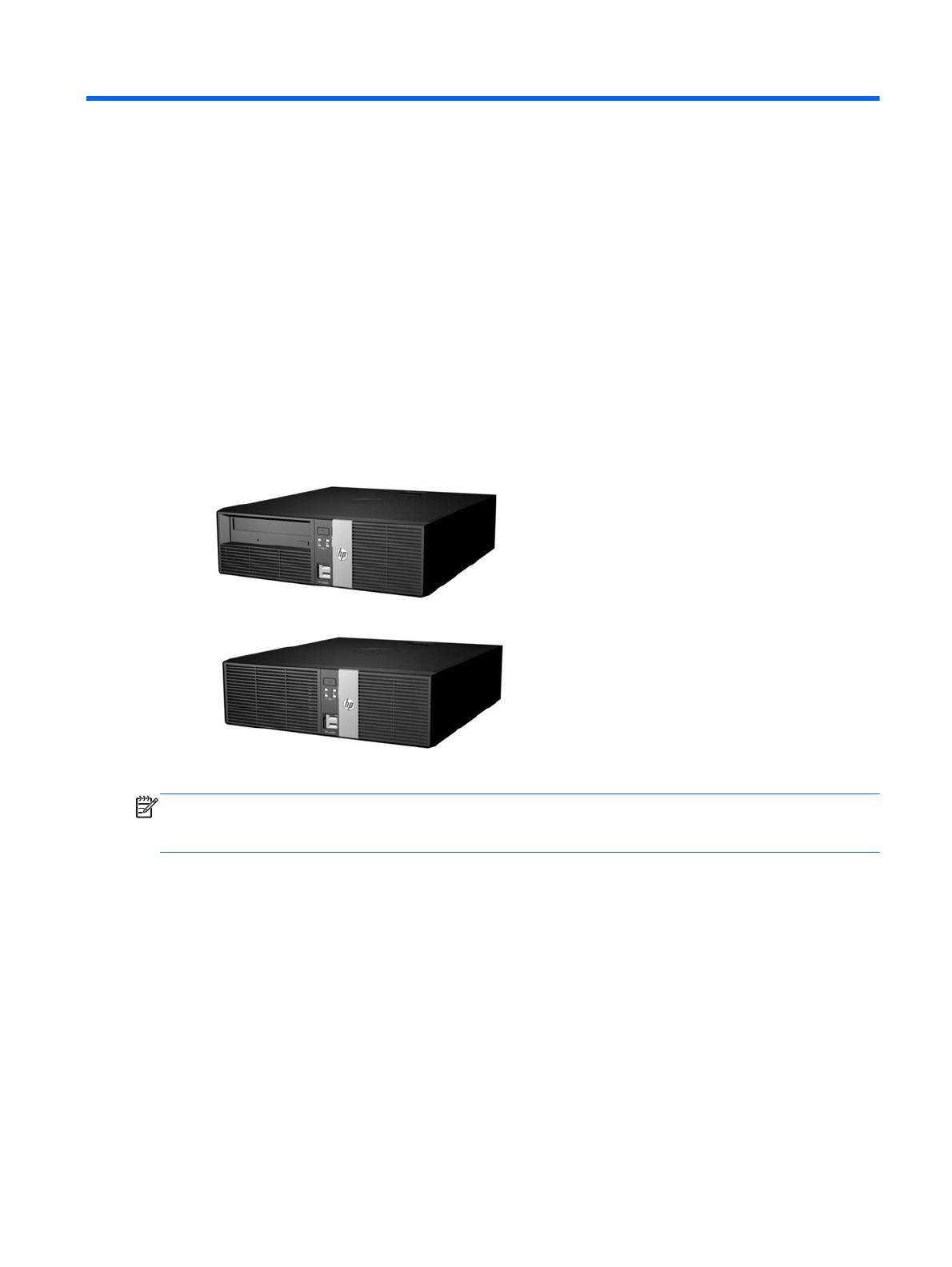
1 Funcionalidades do Produto
Funcionalidades da Configuração Padrão
Os recursos do podem variar dependendo do modelo. Para obter uma lista completa do hardware e
software instalados no computador, execute o utilitário de diagnóstico (incluído apenas nalguns
modelos de computador).
Alguns modelos incluem uma unidade óptica enquanto outros modelos possuem um painel sem
unidade sobre o compartimento de unidade interna. Nos modelos sem uma unidade óptica, o painel
sem unidade pode ser removido e substituído por uma unidade óptica ou um painel de unidade
óptica.
Figura 1-1 Configuração
NOTA: Este produto está equipado com duas portas opcionais USB com Energia. No sector de
retalho, "USB com Energia" também e referido como "USB + Energia" e "USB Mais Energia". Neste
documento, estas portas são referidas como "USB com Energia".
PTPT Funcionalidades da Configuração Padrão 1

Componentes do painel frontal
A configuração da unidade pode variar por modelo.
Figura 1-2 Componentes do painel frontal
Tabela 1-1 Componentes do Painel Frontal
1 Unidade óptica de 5,25 polegadas (opcional) 5 Luz de Ligação NIC
2 Luz de energia ligada 6 Portas USB (2)
3 Botão de energia com dois estados 7 Luz de actividade NIC
4 Indicador luminoso de actividade da unidade de
disco rígido
NOTA: Alguns modelos sem uma unidade óptica incluem um painel sem unidade em vez do painel de unidade
óptica. Outros modelos em uma unidade óptica incluem um painel de unidade óptica com um painel vazio sobre o
compartimento da unidade óptica.
As portas USB estão localizadas por trás de uma porta deslizante.
A luz de ligação NIC indica uma ligação de rede. A luz de actividade NIC indica actividade de rede.
O indicador luminoso de alimentação está geralmente verde quando a alimentação está ligada. Se estiver vermelho
intermitente, significa que há um problema com o computador e que está a apresentar um código de diagnóstico.
Consulte o Manual de Manutenção e Assistência para interpretar o código.
2 Capítulo 1 Funcionalidades do Produto PTPT

Componentes do painel posterior
Tabela 1-2 Componentes do Painel Posterior
1 USB com Energia 24V 9 USB com Energia 12v (opcional)
2 Conector série (COM3) (opcional) 10 Conector para gaveta de dinheiro
3 Conector de rede RJ-45 11 DisplayPort
4 Conector série (COM4) (opcional) 12 Conector série (COM2)
5 Conector série (COM1) 13 Portas USB (5)
6 Conector do rato PS/2 (verde) 14 Conector VGA
7 Conector de entrada de linha áudio (azul) 15 Conector de teclado PS/2 (lilás)
8 Conector do cabo de energia 16 Conector de saída de linha para
dispositivos de áudio com alimentação
(verde)
NOTA: A disposição e o número de conectores podem variar de acordo com o modelo.
A HP disponibiliza um adaptador eSATA opcional e uma porta paralela opcional.
As portas série podem ser configuradas como portas série com energia de 5V ou 12V.
CUIDADO: O conector da gaveta de dinheiro é semelhante em tamanho e forma a um conector
moderno. Para evitar danificar o computador, NÃO ligue um cabo de rede no conector da caixa de
dinheiro.
Alterar de configuração Secretária para Torre
O computador pode ser usado na orientação torre com um suporte para torre que pode ser adquirido
da HP.
1. Remova todos os suportes amovíveis, como discos compactos ou unidades flash USB, do
computador.
2. Desactive o computador de forma correcta através do sistema operativo, em seguida desligue
todos os dispositivos externos.
PTPT Componentes do painel posterior 3

3. Desligue o cabo de energia da tomada e desligue todos os dispositivos externos.
4. Oriente o computador de forma a que o lado direito fique virado para baixo e coloque o
computador no suporte opcional.
Figura 1-3 Alterar da posição de secretária para a posição de torre
NOTA: Para melhor estabilizar o computador em posição de torre, a HP recomenda a
utilização da base de torre opcional.
5. Volte a ligar o cabo de energia e todos os dispositivos externos e ligue o computador.
NOTA: Certifique-se de que deixa, pelo menos, 10,2 centímetros (4 polegadas) de espaço
livre a toda a volta do computador.
Instalar a Tampa da Porta Opcional
O computador pode suportar uma tampa na porta posterior opcional que pode ser instalada para
ocultar as portas posteriores e os cabos. As portas por cima da tampa de porta pode ser aberta e
4 Capítulo 1 Funcionalidades do Produto PTPT

recuada para deixar espaço para um possível fecho de segurança na traseira do computador. Para
instalador a tampa da porta:
1. Se houver um fecho de segurança instalado na traseira do computador, abra a respectiva porta
no cimo da tampa de porta e recue para deixar espaço para o fecho de segurança.
Figura 1-4 Abrir as Portas com Fecho de Segurança
2. Insira as patilhas no topo da tampa de porta nas ranhuras da traseira do painel de acesso ao
computador (1) e rode o botão da tampa da porta para a traseira do computador (2).
Figura 1-5 Instalar a Tampa de Porta
PTPT Instalar a Tampa da Porta Opcional 5

3. Aperte os dois parafusos de retenção no funda da tampa da porta para fixá-la no sítio.
Figura 1-6 Fixar a Tampa da Porta
4. A tampa da porta está concebida para permitir o encaminhamento dos cabos da traseira do
computador, tanto na horizontal como na vertical.
Figura 1-7 Encaminhamento dos Cabos
Localização do Número de Série
Cada computador tem um número de série exclusivo e um número de ID do produto, localizados na
parte traseira ou lateral do computador. Tenha estes números consigo quando contactar o serviço de
apoio ao cliente para obter assistência.
6 Capítulo 1 Funcionalidades do Produto PTPT

2 Actualizações de Hardware
Avisos e atenções
Antes de efectuar actualizações, certifique-se de que lê com atenção todas as instruções, atenções e
avisos aplicáveis deste manual.
AVISO! Para reduzir o risco de ferimentos pessoais provenientes de choque eléctrico, superfícies
quentes ou fogo:
Desligue o cabo de energia da tomada e deixe arrefecer os componentes internos do sistema antes
de lhes tocar.
Não ligue conectores de telecomunicações ou telefone aos receptáculos do controlador de interface
de rede (NIC).
Não remover a ficha com ligação à terra do cabo de alimentação. A ficha com ligação à terra é um
importante dispositivo de segurança.
Ligue o cabo de alimentação a uma tomada eléctrica com ligação à terra que seja facilmente
acessível sempre que necessário.
para reduzir o risco de ferimentos graves, leia o Manual de segurança e conforto. Este manual
descreve a organização do local de trabalho, a postura, bem como os hábitos de trabalho e de saúde
convenientes para utilizadores de computadores e fornece informações importantes a nível de
electricidade e mecânica. Este manual encontra-se na Web em
http://www.hp.com/ergo.
AVISO! existem peças móveis e sob tensão, no interior.
Desligue a alimentação do equipamento antes de retirar a tampa da caixa.
Substitua e fixe a caixa antes de ligar o equipamento novamente à alimentação.
CUIDADO: A electricidade estática pode danificar os componentes eléctricos do computador ou do
equipamento opcional. Antes de iniciar estes procedimentos, certifique-se de que descarrega toda a
sua electricidade estática tocando brevemente num objecto metálico ligado à terra. Para mais
informações, consulte
Descarga Electrostática na página 66.
Quando o computador estiver ligado a uma fonte de energia, a voltagem é sempre aplicada à placa
de sistema. Tem de desligar o cabo de energia da fonte de energia antes de abrir o computador para
evitar a ocorrência de danos aos componentes internos.
Remover o painel de acesso do computador
Para aceder aos componentes internos, tem de remover o painel de acesso:
1. Remova/desactive todos os dispositivos de segurança que impedem a abertura do computador.
2. Remova todos os suportes amovíveis, como discos compactos ou unidades flash USB, do
computador.
3. Desactive o computador de forma correcta através do sistema operativo, em seguida desligue
todos os dispositivos externos.
PTPT Avisos e atenções 7

4. Desligue o cabo de energia da tomada e desligue todos os dispositivos externos.
CUIDADO: Independentemente de estar ou não ligado, a tensão está sempre presente na
placa de sistema enquanto o sistema estiver ligado a uma tomada eléctrica activa. Tem de
desligar o cabo de energia da fonte de energia para evitar a ocorrência de danos aos
componentes internos do computador.
5. Se o computador estiver assente num suporte, retire-o do suporte e deite o computador.
6. Deslize o painel de acesso em direcção à traseira do computador (1) e retire o painel de acesso
da unidade (2).
Figura 2-1 Remover o painel de acesso do computador
Substituir o painel de acesso ao computador
Deslize o rebordo na extremidade da frente do painel de acesso para baixo do rebordo na parte da
frente do chassis (1) e, em seguida, pressione a extremidade de trás do painel de acesso na
direcção da unidade para que fique fixa na posição certa (2).
Figura 2-2 Substituir o painel de acesso ao computador
8 Capítulo 2 Actualizações de Hardware PTPT

Remover o painel frontal
1. Remova/desactive todos os dispositivos de segurança que impedem a abertura do computador.
2. Remova todos os suportes amovíveis, como discos compactos ou unidades flash USB, do
computador.
3. Desactive o computador de forma correcta através do sistema operativo, em seguida desligue
todos os dispositivos externos.
4. Desligue o cabo de energia da tomada e desligue todos os dispositivos externos.
CUIDADO: Independentemente de estar ou não ligado, a tensão está sempre presente na
placa de sistema enquanto o sistema estiver ligado a uma tomada eléctrica activa. Tem de
desligar o cabo de energia da fonte de energia para evitar a ocorrência de danos aos
componentes internos do computador.
5. Se o computador estiver assente num suporte, retire-o do suporte e deite o computador.
6. Remova o painel de acesso ao computador.
7. Levante as três patilhas na parte lateral do painel (1) e, em seguida, rode o painel para o retirar
do chassis (2).
Figura 2-3 Remover o Painel Frontal (apresentado com a unidade óptica instalada)
Instalar um painel de unidade óptica
Em alguns modelos, há um painel sem unidade óptica em vez de um painel de unidade óptica que
deve ser substituído por um painel de unidade óptica se estiver a instalar um unidade óptica. Para
instalar um painel de unidade óptica:
1. Remova o painel de acesso e o painel frontal.
PTPT Remover o painel frontal 9

2. Pressione cada um dos grampos que fixam a secção sem unidade do painel ao painel frontal na
direcção mostrada em baixo para remover o painel sem unidade.
Figura 2-4 Remover o Painel Sem Unidade
3. Insira os grampos no painel de unidade óptica nas ranhuras do painel frontal, certificando-se
que o painel de unidade óptica encaixa totalmente no sitio.
Figura 2-5 Instalar o Painel de Unidade Óptica
Remover um Painel Frontal Vazio
Em alguns modelos, há um painel vazio sobre o compartimento da unidade óptica que tem de ser
removido antes de instalar uma unidade. Para remover um painel vazio:
1. Remova o painel de acesso e o painel frontal.
10 Capítulo 2 Actualizações de Hardware PTPT

2. Puxe para fora as duas patilhas de retenção que prendem o painel vazio no lugar (1) e puxe o
painel vazio para dentro para o remover (2).
Figura 2-6 Remover um Painel Frontal Vazio
PTPT Remover um Painel Frontal Vazio 11

Substituir o painel frontal
Introduza os três ganchos da parte lateral inferior do painel nos orifícios rectangulares do chassis (1)
e, em seguida, rode a parte superior do painel contra o chassis (2) e encaixe-o.
Figura 2-7 Substituir o Painel Frontal (apresentado com a unidade óptica instalada)
Instalar memória adicional
O computador está equipado com DIMMs (dual inline memory modules) DDR3-SDRAM (double data
rate 3 synchronous dynamic random access memory).
DIMMs
As ranhuras de memória na placa de sistema podem ser preenchidas com um máximo de quatro
DIMMs padrão. Estas ranhuras de memória estão preenchidas com, pelo menos, um DIMM pré-
-instalado. Para obter o suporte máximo de memória, pode preencher a placa de sistema com um
máximo de 16 GB de memória configurados em modo de canal duplo de alto desempenho.
DIMMs DDR3-SDRAM
CUIDADO: Este produto NÃO é compatível com memória DDR3 Ultra Low Voltage (DDR3U). O
processador não é compatível com memória DDR3U e se ligar uma memória DDR3U na placa do
sistema, pode provocar danos físicos na DIMM ou uma avaria do sistema.
Para um funcionamento correcto, os DIMMs DDR3-SDRAM devem ser:
●
De 240 pinos, padrão na indústria
●
compatíveis com PC3-8500 DDR3-1066 MHz não-ECC e sem buffer ou compatíveis com
PC3-10600 DDR3-1333 MHz
●
DIMMs DDR3-SDRAM de 1,5 volts
12 Capítulo 2 Actualizações de Hardware PTPT

Os DIMMs DDR3-SDRAM também devem:
● Suportar latência CAS 7 DDR3 1066 MHz (temporização 8-8-8) e latência CAS 9 DDR3 1333
MHz (temporização 9-9-9)
●
Conter as informações JEDEC SPD obrigatórias
Adicionalmente, o computador suporta:
●
Tecnologias de memória não-ECC de 512 Mbit, 1 Gbit e 2 Gbit
●
DIMMs de uma face e de duas faces
●
DIMMs fabricados com dispositivos DDR x8 e x16; DIMMs fabricados com x4 SDRAM não são
suportados
NOTA: O sistema não funcionará correctamente se instalar DIMMs não suportados.
PTPT Instalar memória adicional 13

Ocupar os sockets de DIMMs
Há quatro sockets DIMM na placa de sistema, com dois sockets por canal. Os sockets estão
identificados como XMM1, XMM2, XMM3 e XMM4. Os sockets XMM1 e XMM2 funcionam no canal
de memória A. Os sockets XMM3 e XMM4 funcionam no canal de memória B.
Figura 2-8 Localizações dos sockets de DIMMs
Tabela 2-1 Localizações dos sockets de DIMMs
Item Descrição Cor do socket
1 Socket XMM1, Canal A (preencher primeiro) Preto
2 Socket XMM2, Canal A (preencher terceiro) Branco
3 Socket XMM3, Canal B (preencher em segundo
lugar)
Preto
4 Socket XMM4, Canal B (preencher quarto) Branco
O sistema funcionará automaticamente no modo de canal único, no modo de canal duplo ou no
modo flex, consoante a forma como instalar os DIMMs.
●
O sistema funcionará automaticamente no modo de canal único se os sockets DIMM estiverem
ocupados apenas num canal.
●
O sistema não funcionará num modo de canal duplo de maior desempenho se a capacidade
total de memória dos DIMMs no Canal A for igual à capacidade total de memória dos DIMMs no
Canal B. A largura do dispositivo e tecnologia podem variar entre os canais. Por exemplo, se o
Canal A for ocupado com dois DIMMs de 1 GB e o Canal B for ocupado com um DIMM de 2
GB, o sistema funcionará no modo de canal duplo.
●
O sistema não funcionará no modo flex se a capacidade total de memória dos DIMMs no Canal
A não for igual à capacidade total de memória dos DIMMs no Canal B. No modo flex, o canal
preenchido com a menor quantidade de memória descreve o total de memória atribuída ao
canal duplo e o restante é atribuído ao canal simples. Para uma velocidade ideal, os canais
devem estar equilibrados, para que a maior quantidade de memória esteja espalhada pelos dois
canais. Caso exista um canal que irá ter mais memória que o outro, a quantidade maior deve
14 Capítulo 2 Actualizações de Hardware PTPT
A página está carregando ...
A página está carregando ...
A página está carregando ...
A página está carregando ...
A página está carregando ...
A página está carregando ...
A página está carregando ...
A página está carregando ...
A página está carregando ...
A página está carregando ...
A página está carregando ...
A página está carregando ...
A página está carregando ...
A página está carregando ...
A página está carregando ...
A página está carregando ...
A página está carregando ...
A página está carregando ...
A página está carregando ...
A página está carregando ...
A página está carregando ...
A página está carregando ...
A página está carregando ...
A página está carregando ...
A página está carregando ...
A página está carregando ...
A página está carregando ...
A página está carregando ...
A página está carregando ...
A página está carregando ...
A página está carregando ...
A página está carregando ...
A página está carregando ...
A página está carregando ...
A página está carregando ...
A página está carregando ...
A página está carregando ...
A página está carregando ...
A página está carregando ...
A página está carregando ...
A página está carregando ...
A página está carregando ...
A página está carregando ...
A página está carregando ...
A página está carregando ...
A página está carregando ...
A página está carregando ...
A página está carregando ...
A página está carregando ...
A página está carregando ...
A página está carregando ...
A página está carregando ...
A página está carregando ...
A página está carregando ...
A página está carregando ...
A página está carregando ...
-
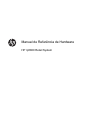 1
1
-
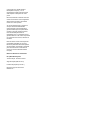 2
2
-
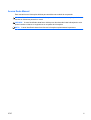 3
3
-
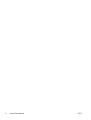 4
4
-
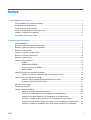 5
5
-
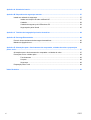 6
6
-
 7
7
-
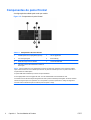 8
8
-
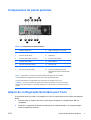 9
9
-
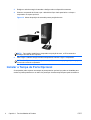 10
10
-
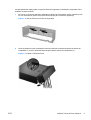 11
11
-
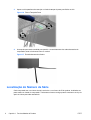 12
12
-
 13
13
-
 14
14
-
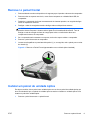 15
15
-
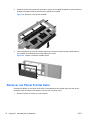 16
16
-
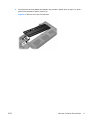 17
17
-
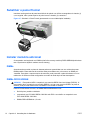 18
18
-
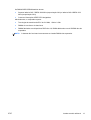 19
19
-
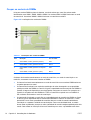 20
20
-
 21
21
-
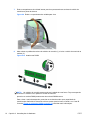 22
22
-
 23
23
-
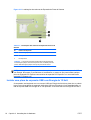 24
24
-
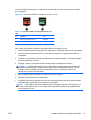 25
25
-
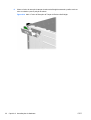 26
26
-
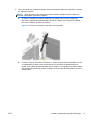 27
27
-
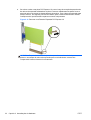 28
28
-
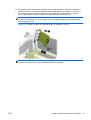 29
29
-
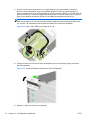 30
30
-
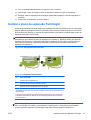 31
31
-
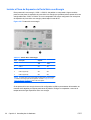 32
32
-
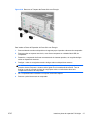 33
33
-
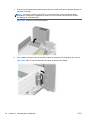 34
34
-
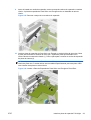 35
35
-
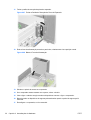 36
36
-
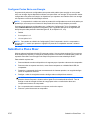 37
37
-
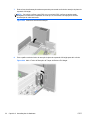 38
38
-
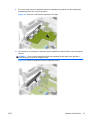 39
39
-
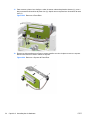 40
40
-
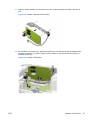 41
41
-
 42
42
-
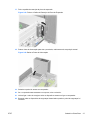 43
43
-
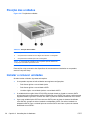 44
44
-
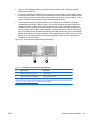 45
45
-
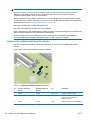 46
46
-
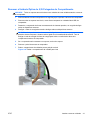 47
47
-
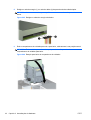 48
48
-
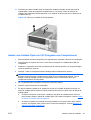 49
49
-
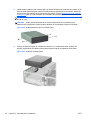 50
50
-
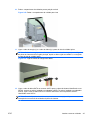 51
51
-
 52
52
-
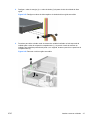 53
53
-
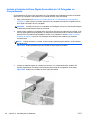 54
54
-
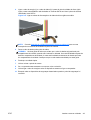 55
55
-
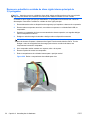 56
56
-
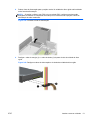 57
57
-
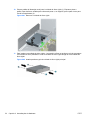 58
58
-
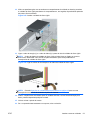 59
59
-
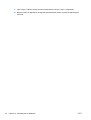 60
60
-
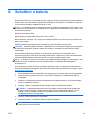 61
61
-
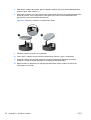 62
62
-
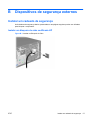 63
63
-
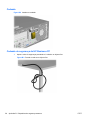 64
64
-
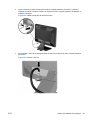 65
65
-
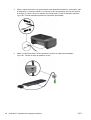 66
66
-
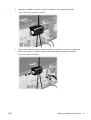 67
67
-
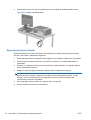 68
68
-
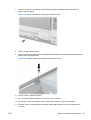 69
69
-
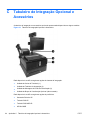 70
70
-
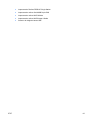 71
71
-
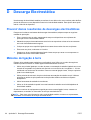 72
72
-
 73
73
-
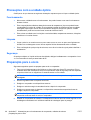 74
74
-
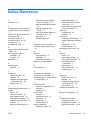 75
75
-
 76
76
HP rp5800 Base Model Retail System Guia de referência
- Tipo
- Guia de referência
- Este manual também é adequado para
Artigos relacionados
-
HP RP5 Retail System Model 5810 Guia de referência
-
HP EliteDesk 800 G1 Ultra-slim PC (ENERGY STAR) Guia de referência
-
HP ProDesk 680 G1 Tower PC Guia de referência
-
HP COMPAQ 8000 ELITE CONVERTIBLE MINITOWER PC Guia de referência
-
HP COMPAQ 8000 ELITE SMALL FORM FACTOR PC Guia de referência
-
HP Elite 7000 Microtower PC Guia de referência
-
HP Pro 3000 Small Form Factor PC Guia de referência
-
HP Compaq dc7700 Small Form Factor PC Guia de referência
-
HP Compaq dc7700 Convertible Minitower PC Guia de referência
-
HP COMPAQ DC7900 CONVERTIBLE MINITOWER PC Guia de referência